 häufiges Problem
häufiges Problem
 Meistern Sie die Kunst der Verwendung von Apple Maps Guides auf iPhone und iPad
Meistern Sie die Kunst der Verwendung von Apple Maps Guides auf iPhone und iPad
Meistern Sie die Kunst der Verwendung von Apple Maps Guides auf iPhone und iPad
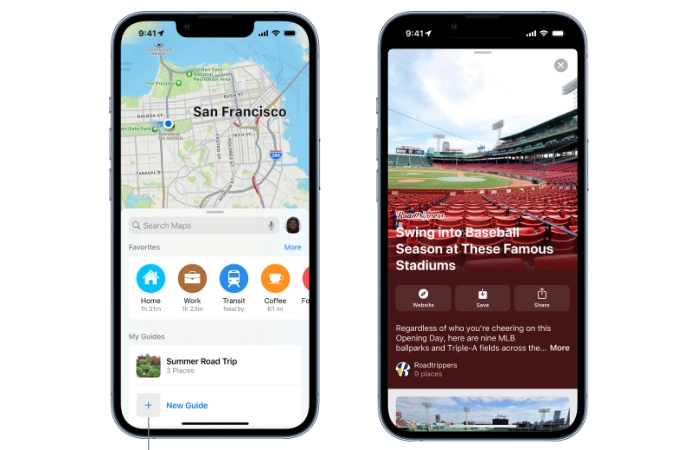
In einer sich ständig weiterentwickelnden Welt der Technologie ist die Fähigkeit, auf digitalen Karten zu navigieren, zu einer wesentlichen Fähigkeit geworden. Dieser Artikel bietet eine umfassende Anleitung zur Verwendung von Apple Maps Guides auf iPhone und iPad, einer Funktion, die die Art und Weise, wie Benutzer ihre Umgebung erkunden und ihre Reisen planen, revolutioniert.
Apple Maps ist eine integrierte App auf allen Apple-Geräten und wird ständig aktualisiert und verbessert, um ein nahtloses Navigationserlebnis zu bieten. Eine der bemerkenswertesten Funktionen ist die Guide-Funktion, die eine kuratierte Liste interessanter Orte in verschiedenen Städten auf der ganzen Welt bereitstellt. Diese Funktion ist nicht nur für Reisende von Vorteil, sondern auch ein Segen für Einheimische, die neue Attraktionen in ihrer Stadt entdecken möchten.
So verwenden Sie Apple Maps Guides auf iOS
Zuallererst ist der Zugriff auf die Guides-Funktion in Apple Maps sehr einfach. Benutzer öffnen einfach die Karten-App auf ihrem iPhone oder iPad, tippen auf die Suchleiste und wählen die Option „Anleitung anzeigen“. Dadurch wird eine Fülle von Reiseführern eröffnet, die von vertrauenswürdigen Marken und Partnern zusammengestellt wurden und eine breite Palette an Möglichkeiten zum Erkunden bieten.
Das Schöne an Apple Maps Guides ist die benutzerfreundliche Oberfläche und die Möglichkeit, die Guides zu speichern und an Ihre persönlichen Vorlieben anzupassen. Benutzer können Orte aus dem Reiseführer zu ihren Favoriten hinzufügen und so Reisen und Ausflüge einfacher planen. Darüber hinaus wird der Leitfaden automatisch aktualisiert, wenn neue Standorte hinzugefügt werden, sodass Benutzer immer die neuesten Informationen zur Hand haben.
Darüber hinaus bietet Apple Maps Guides auch die Möglichkeit, persönliche Reiseführer zu erstellen. Benutzer können ihre Lieblingsattraktionen hinzufügen, sie mit Freunden teilen und sogar gemeinsame Reiseführer erstellen. Diese Funktion verleiht dem Navigationserlebnis eine persönliche Note und macht sie zu mehr als nur einem Werkzeug, um von Punkt A nach Punkt B zu gelangen.
Apple Maps Guide erstellen
Das Erstellen eines Guides ist ein einfacher Vorgang. Benutzer klicken einfach auf einen Ort in der Karte und dann auf die Schaltfläche „Mehr“, um das Optionsmenü aufzurufen, und wählen „zum Reiseführer hinzufügen“ aus. Dieses Menü bietet auch Zugriff auf vorhandene Leitfäden. Wer einen neuen Leitfaden erstellen möchte, kann unten in der Liste auf „Neuer Leitfaden“ klicken und ihm einen Namen geben.
Bilder hinzufügen
Apple hat außerdem eine Funktion integriert, mit der Benutzer ihre eigenen Bilder zu Reiseführern hinzufügen können. Klicken Sie dazu auf die Schaltfläche „Bild bearbeiten“ und wählen Sie ein Foto aus der Bibliothek aus. Fotos können durch Zusammenziehen oder Ziehen neu positioniert werden. Sobald das Foto richtig positioniert ist, können Benutzer unten rechts auf „Auswählen“ und dann auf „Erstellen“ klicken.
Leitfäden teilen
Leitfäden zu finden und zu teilen ist ebenfalls ein Kinderspiel. Benutzer können zur Suchkarte zurückkehren und auf dem Griff nach oben wischen, um kürzlich erstellte oder aktualisierte Leitfäden zu finden. Möglicherweise müssen sie nach unten scrollen, um sie zu finden. Um alle Leitfäden anzuzeigen, können Benutzer auf die Schaltfläche „Mehr“ klicken.
Leitfäden zu teilen ist genauso einfach. Benutzer können in der Anleitung nach links wischen, auf „Teilen“ tippen und dann die gewünschte Freigabemethode auswählen. Zum Teilen über Nachrichten geben sie einfach den Namen des Kontakts ein, tippen darauf, wenn er angezeigt wird, und tippen dann auf die Schaltfläche „Senden“. Der Kontakt erhält dann einen Link zum Leitfaden.
Die Apple Maps Guides-Funktion auf iPhone und iPad ist ein leistungsstarkes Tool, das der digitalen Navigation eine neue Dimension verleiht. Es geht nicht nur darum, die schnellste Route zu finden, sondern auch darum, neue Orte zu entdecken, aufregende Abenteuer zu planen und die Erfahrung mit anderen zu teilen. Mit Apple Maps Guide haben Sie die Welt buchstäblich immer zur Hand.
Das obige ist der detaillierte Inhalt vonMeistern Sie die Kunst der Verwendung von Apple Maps Guides auf iPhone und iPad. Für weitere Informationen folgen Sie bitte anderen verwandten Artikeln auf der PHP chinesischen Website!

Heiße KI -Werkzeuge

Undresser.AI Undress
KI-gestützte App zum Erstellen realistischer Aktfotos

AI Clothes Remover
Online-KI-Tool zum Entfernen von Kleidung aus Fotos.

Undress AI Tool
Ausziehbilder kostenlos

Clothoff.io
KI-Kleiderentferner

AI Hentai Generator
Erstellen Sie kostenlos Ai Hentai.

Heißer Artikel

Heiße Werkzeuge

Notepad++7.3.1
Einfach zu bedienender und kostenloser Code-Editor

SublimeText3 chinesische Version
Chinesische Version, sehr einfach zu bedienen

Senden Sie Studio 13.0.1
Leistungsstarke integrierte PHP-Entwicklungsumgebung

Dreamweaver CS6
Visuelle Webentwicklungstools

SublimeText3 Mac-Version
Codebearbeitungssoftware auf Gottesniveau (SublimeText3)

Heiße Themen
 1376
1376
 52
52
 So machen Sie Google Maps zur Standardkarte im iPhone
Apr 17, 2024 pm 07:34 PM
So machen Sie Google Maps zur Standardkarte im iPhone
Apr 17, 2024 pm 07:34 PM
Die Standardkarte auf dem iPhone ist Maps, Apples proprietärer Geolokalisierungsanbieter. Obwohl die Karte immer besser wird, funktioniert sie außerhalb der Vereinigten Staaten nicht gut. Im Vergleich zu Google Maps hat es nichts zu bieten. In diesem Artikel besprechen wir die möglichen Schritte, um Google Maps als Standardkarte auf Ihrem iPhone zu nutzen. So machen Sie Google Maps zur Standardkarte auf dem iPhone. Das Festlegen von Google Maps als Standardkarten-App auf Ihrem Telefon ist einfacher als Sie denken. Befolgen Sie die nachstehenden Schritte – Erforderliche Schritte – Sie müssen Gmail auf Ihrem Telefon installiert haben. Schritt 1 – Öffnen Sie den AppStore. Schritt 2 – Suchen Sie nach „Gmail“. Schritt 3 – Klicken Sie auf neben der Gmail-App
 Anleitung zum Deaktivieren von VBS in Windows 11
Mar 08, 2024 pm 01:03 PM
Anleitung zum Deaktivieren von VBS in Windows 11
Mar 08, 2024 pm 01:03 PM
Mit der Einführung von Windows 11 hat Microsoft einige neue Funktionen und Updates eingeführt, darunter eine Sicherheitsfunktion namens VBS (Virtualization-based Security). VBS nutzt Virtualisierungstechnologie, um das Betriebssystem und sensible Daten zu schützen und so die Systemsicherheit zu verbessern. Für einige Benutzer ist VBS jedoch keine notwendige Funktion und kann sogar die Systemleistung beeinträchtigen. Daher wird in diesem Artikel erläutert, wie Sie VBS in Windows 11 deaktivieren können
 Einrichten von Chinesisch mit VSCode: Die vollständige Anleitung
Mar 25, 2024 am 11:18 AM
Einrichten von Chinesisch mit VSCode: Die vollständige Anleitung
Mar 25, 2024 am 11:18 AM
VSCode-Setup auf Chinesisch: Eine vollständige Anleitung In der Softwareentwicklung ist Visual Studio Code (kurz VSCode) eine häufig verwendete integrierte Entwicklungsumgebung. Für Entwickler, die Chinesisch verwenden, kann die Einstellung von VSCode auf die chinesische Schnittstelle die Arbeitseffizienz verbessern. In diesem Artikel erhalten Sie eine vollständige Anleitung, die detailliert beschreibt, wie Sie VSCode auf eine chinesische Schnittstelle einstellen, und spezifische Codebeispiele bereitstellt. Schritt 1: Laden Sie das Sprachpaket herunter und installieren Sie es. Klicken Sie nach dem Öffnen von VSCode auf links
 Ausführliche Erläuterung der jQuery-Referenzmethoden: Kurzanleitung
Feb 27, 2024 pm 06:45 PM
Ausführliche Erläuterung der jQuery-Referenzmethoden: Kurzanleitung
Feb 27, 2024 pm 06:45 PM
Detaillierte Erläuterung der jQuery-Referenzmethode: Kurzanleitung jQuery ist eine beliebte JavaScript-Bibliothek, die häufig in der Website-Entwicklung verwendet wird. Sie vereinfacht die JavaScript-Programmierung und bietet Entwicklern umfangreiche Funktionen und Features. In diesem Artikel wird die Referenzmethode von jQuery ausführlich vorgestellt und spezifische Codebeispiele bereitgestellt, um den Lesern einen schnellen Einstieg zu erleichtern. Einführung in jQuery Zuerst müssen wir die jQuery-Bibliothek in die HTML-Datei einführen. Es kann über einen CDN-Link eingeführt oder heruntergeladen werden
 Installieren Sie Deepin Linux auf dem Tablet:
Feb 13, 2024 pm 11:18 PM
Installieren Sie Deepin Linux auf dem Tablet:
Feb 13, 2024 pm 11:18 PM
Mit der kontinuierlichen Weiterentwicklung der Technologie sind Linux-Betriebssysteme in verschiedenen Bereichen weit verbreitet. Die Installation des Deepin Linux-Systems auf Tablets ermöglicht es uns, den Charme von Linux bequemer zu erleben. Vorbereitungsarbeiten Bevor wir Deepin Linux auf dem Tablet installieren, müssen wir einige Vorbereitungen treffen. Wir müssen wichtige Daten auf dem Tablet sichern, um Datenverluste während des Installationsvorgangs zu vermeiden. Wir müssen die Image-Datei von Deepin Linux herunterladen und darauf schreiben auf einen USB-Stick oder eine SD-Karte zur Verwendung während des Installationsvorgangs. Als nächstes können wir den Installationsvorgang starten. Wir müssen das Tablet so einstellen, dass es von der U-Disk oder SD startet
 Conda-Nutzungsanleitung: Einfaches Upgrade der Python-Version
Feb 22, 2024 pm 01:00 PM
Conda-Nutzungsanleitung: Einfaches Upgrade der Python-Version
Feb 22, 2024 pm 01:00 PM
Conda-Nutzungsleitfaden: Einfaches Upgrade der Python-Version, spezifische Codebeispiele sind erforderlich. Einführung: Während des Entwicklungsprozesses von Python müssen wir häufig die Python-Version aktualisieren, um neue Funktionen zu erhalten oder bekannte Fehler zu beheben. Das manuelle Aktualisieren der Python-Version kann jedoch problematisch sein, insbesondere wenn unsere Projekte und abhängigen Pakete relativ komplex sind. Glücklicherweise kann uns Conda als hervorragender Paketmanager und Umgebungsverwaltungstool dabei helfen, die Python-Version problemlos zu aktualisieren. In diesem Artikel wird die Verwendung vorgestellt
 Wie füge ich eine Geschäftsadresse zur Xiaohongshu-Karte hinzu? Wie fülle ich die Adresseinstellungen des Geschäfts aus?
Mar 29, 2024 am 09:41 AM
Wie füge ich eine Geschäftsadresse zur Xiaohongshu-Karte hinzu? Wie fülle ich die Adresseinstellungen des Geschäfts aus?
Mar 29, 2024 am 09:41 AM
Da Xiaohongshu bei jungen Leuten immer beliebter wird, entscheiden sich immer mehr Menschen dafür, Geschäfte auf Xiaohongshu zu eröffnen. Viele unerfahrene Verkäufer stoßen beim Einrichten ihrer Geschäftsadresse auf Schwierigkeiten und wissen nicht, wie sie die Geschäftsadresse zur Karte hinzufügen sollen. 1. Wie füge ich die Geschäftsadresse zur Karte in Xiaohongshu hinzu? 1. Stellen Sie zunächst sicher, dass Ihr Geschäft über ein registriertes Konto bei Xiaohongshu verfügt und erfolgreich ein Geschäft eröffnet hat. 2. Melden Sie sich bei Ihrem Xiaohongshu-Konto an, rufen Sie das Store-Backend auf und suchen Sie die Option „Store-Einstellungen“. 3. Suchen Sie auf der Seite mit den Shop-Einstellungen nach der Spalte „Shop-Adresse“ und klicken Sie auf „Adresse hinzufügen“. 4. Geben Sie auf der angezeigten Seite zum Hinzufügen von Adressen die detaillierten Adressinformationen des Geschäfts ein, einschließlich Provinz, Stadt, Bezirk, Landkreis, Straße, Hausnummer usw. 5. Klicken Sie nach dem Ausfüllen auf die Schaltfläche „Hinzufügen bestätigen“. Xiaohongshu wird Ihnen die Adresse mitteilen
 So verwenden Sie Übersichtsanweisungen auf Google Maps
Jun 13, 2024 pm 09:40 PM
So verwenden Sie Übersichtsanweisungen auf Google Maps
Jun 13, 2024 pm 09:40 PM
Ein Jahr nach seiner Einführung hat Google Maps eine neue Funktion eingeführt. Sobald Sie auf der Karte eine Route zu Ihrem Ziel festgelegt haben, wird Ihre Reiseroute zusammengefasst. Sobald Ihre Reise beginnt, können Sie die Routenführung auf dem Sperrbildschirm Ihres Telefons „durchsuchen“. Sie können Google Maps verwenden, um Ihre voraussichtliche Ankunftszeit und Route anzuzeigen. Während Ihrer Reise können Sie Navigationsinformationen auf Ihrem Sperrbildschirm anzeigen. Wenn Sie Ihr Telefon entsperren, können Sie Navigationsinformationen anzeigen, ohne auf Google Maps zugreifen zu müssen. Wenn Sie Ihr Telefon entsperren, können Sie Navigationsinformationen anzeigen, ohne auf Google Maps zugreifen zu müssen. Durch Entsperren Ihres Telefons können Sie Navigationsinformationen anzeigen, ohne auf Google Maps zuzugreifen. Durch Entsperren Ihres Telefons können Sie Navigationsinformationen anzeigen, ohne auf Google Maps zuzugreifen. Sie können Navigationsinformationen anzeigen, ohne auf Google Maps zuzugreifen.


